Lag iTunes for Windows Launch og kjøre raskere

Faktisk har det flest stemmer i våre Spør leserne: Hva er den verste programvaren du kan tenke på. Det er mange alternativer til iTunes der ute - foobar2000 er min personlige favoritt - men hvis du har brukt mange år på å investere i det, og ikke ønsker å bytte, kan du få det til å løpe raskere.
Slett smarte spillelister
En av de enkleste måtene å øke hastigheten på lanseringen av iTunes er å slette standard Smart Playlists. Når du har deaktivert dem, bør du legge merke til en bemerkelsesverdig forskjell i oppstartstiden. Du kan lage og overføre dine egne vanlige spillelister, og det reduserer ikke ytelsen som Smart Playlists gjør.
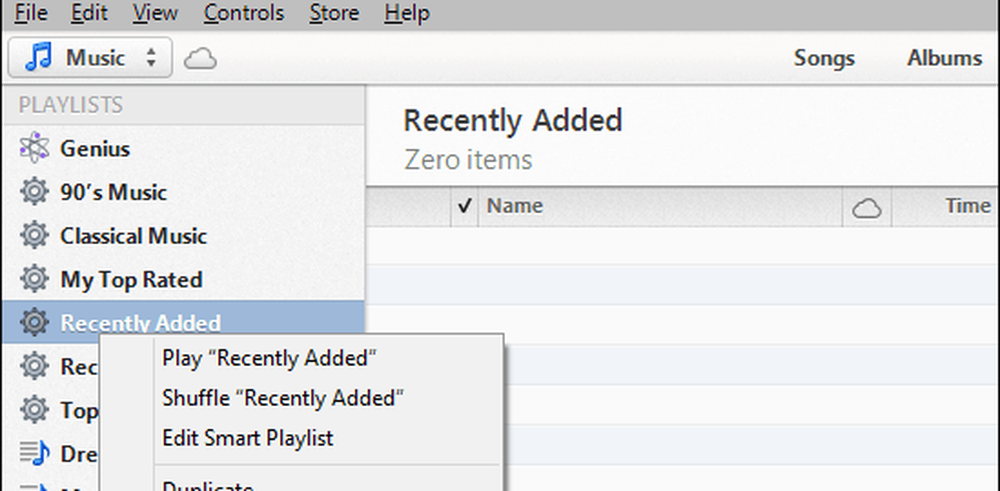
Slå av Genius
Hvis du ikke ser en grunn til å bruke den, eller ikke har slått Genius på i iTunes, gjør du det ikke. Mens det kjører, gjør det mye i bakgrunnen og tar opp systemressurser.

Deaktiver enhetssynkronisering
Din iPhone, iPad eller iPod touch kan enkelt administreres uten at du trenger å koble dem til datamaskinen. Hvis du ikke bruker iTunes til å synkronisere og administrere enheten, går du til Rediger> Innstillinger og klikk deretter kategorien Enheter. Merk av i boksen Forhindre at iPod, iPhone og iPads synkroniseres automatisk. På den måten, hvis du har enheten din tilkoblet av en eller annen grunn, vil iTunes ikke kaste bort tid på å lete etter det og begynne å kaste opp alternativer som er ubrukelige for deg.
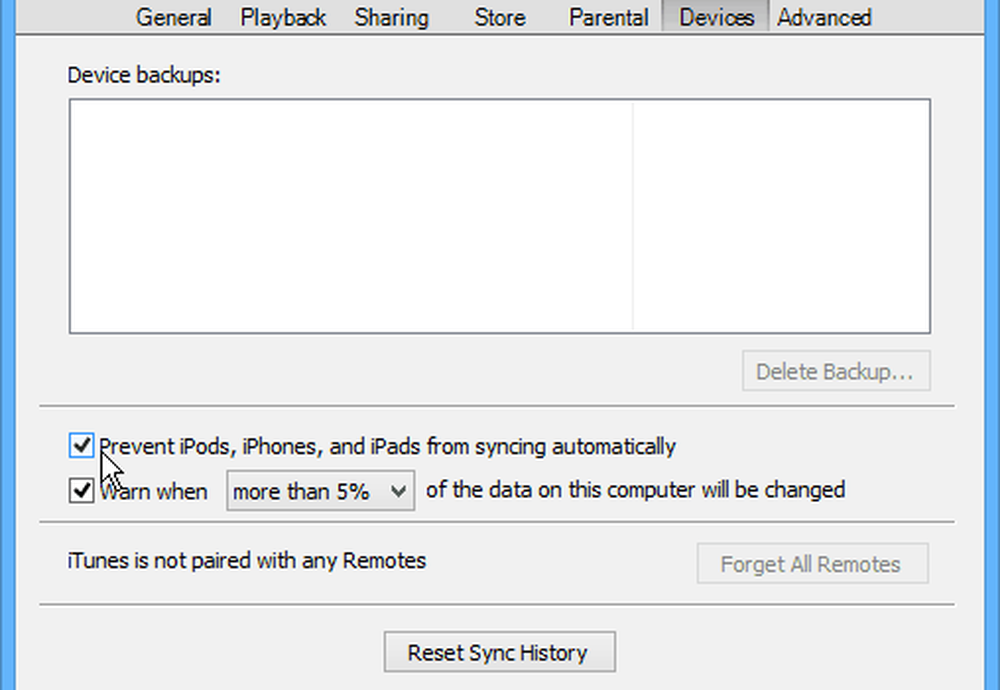
Bli kvitt duplikatfiler i iTunes
Gjennom årene har du sannsynligvis vokst en stor musikksamling, og sjansen er at det er flere duplikater i biblioteket ditt. For å utrydde duplikater, klikk Vis> Vis duplikater. Vær forsiktig med dette selv da det kan hente opp dupliserte sanger fra forskjellige album. For eksempel kan du ha en sang på et album, og den samme sangen er på en "best of" samling.
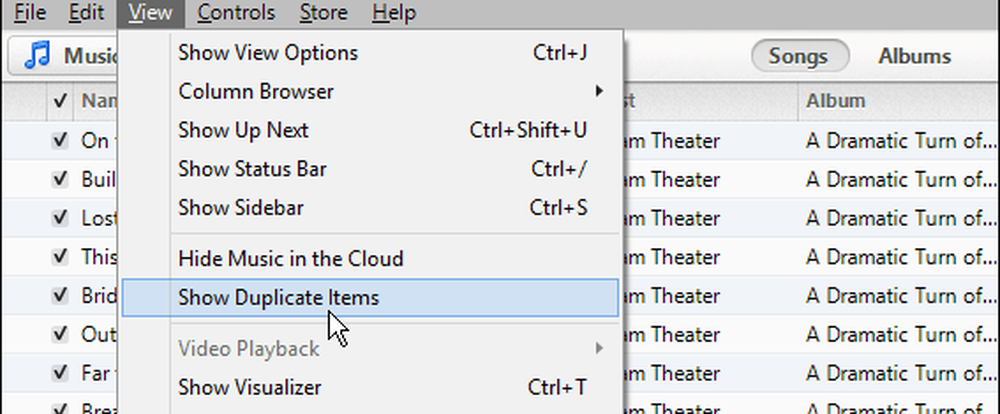
Fjern bibliotekskolonner
For å hjelpe deg med å komme raskere gjennom biblioteket, bli kvitt kolonneoppføringene du ikke bryr deg om. Når du ser på biblioteket, høyreklikker du en av kolonnene og fjerner merket av de du ikke trenger å vise. På den annen side, kanskje du finner flere kolonner som er nyttige i navigasjonen din, bare sjekk ekstra.
Dette gjør ikke nødvendigvis at iTunes kjører raskere, men kan gjøre navigasjonsopplevelsen mye enklere.
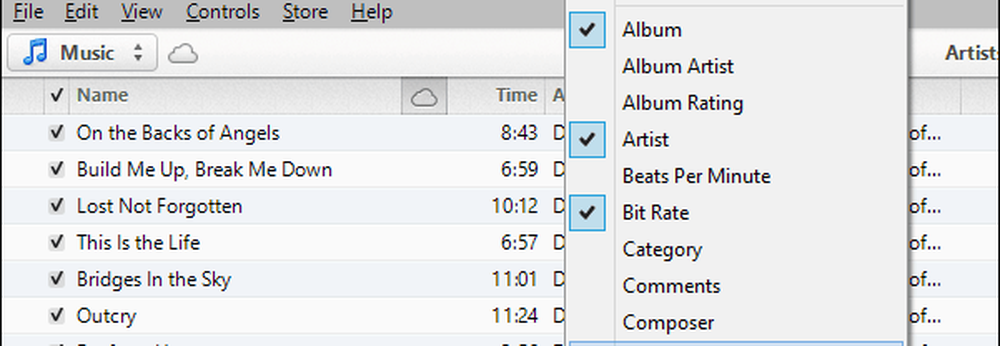
Gjør tekst større og enklere å lese
Hvis du bruker iTunes på en mindre skjerm, kan det være vanskelig å lese teksten for å se hva som skjer. Eller kanskje du bare har dårlig visjon. Uansett kan du gjøre hele teksten større i iTunes.
Gå til Preferanser og under kategorien Generelt, merk av i boksen Bruk stor tekst for listevisninger og klikk OK.
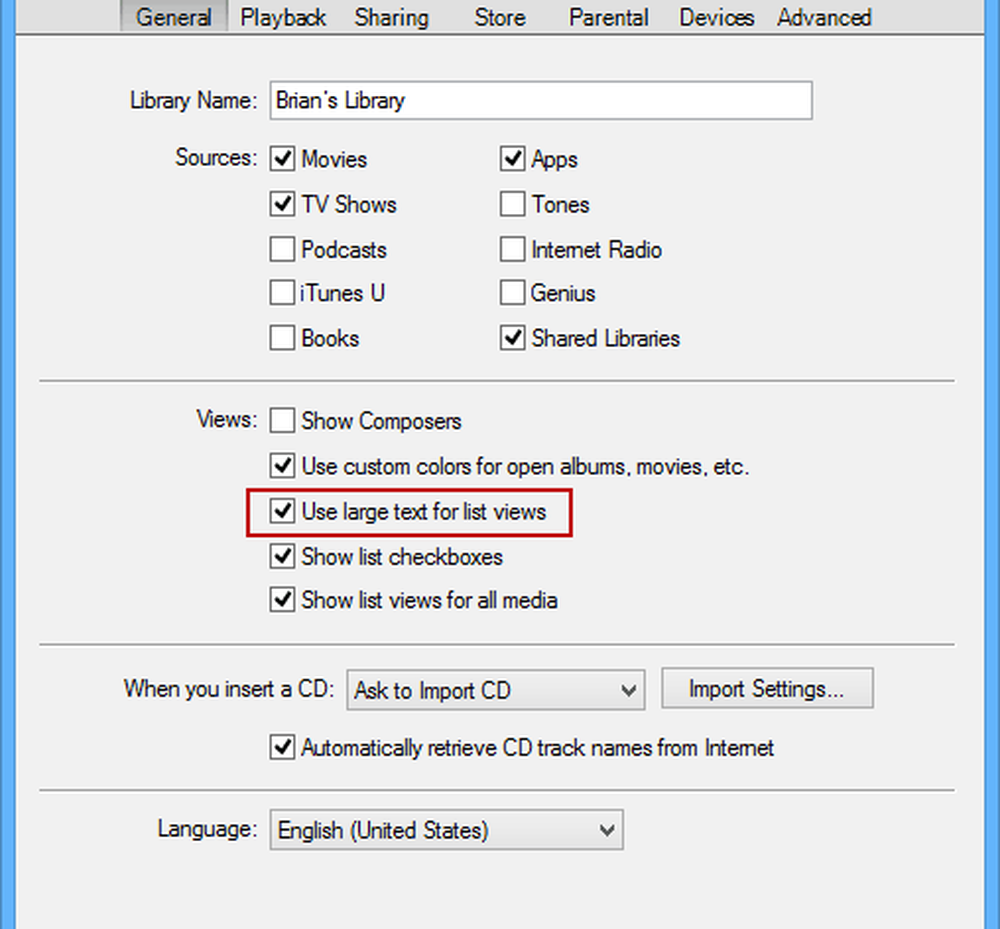
Dette er bare noen få måter du kan få iTunes til å kjøre raskere på Windows. Bare deaktivere (og bruker aldri) Smart Playlists vil farten opp ting ganske mye.
Har du et tips for å gjøre iTunes raskere som jeg savnet? Legg igjen en kommentar nedenfor og fortell oss hva det er!




